中创中间件适配HGDB
文章目录
- 环境
- 文档用途
- 详细信息
环境
系统平台:Microsoft Windows (64-bit) 10
版本:5.6.5
文档用途
本文章主要介绍中创中间件简单适配HGDB。
详细信息
一、数据源配置
1.数据库准备
(1)安装HGDB并创建一个名为myhgdb的数据库,用户名为myuser,密码为myuser,并创建myschema模式。如果要远程访问数据库,需要配置data目录下的两个配置文件postgresql.conf和pg_hba.conf。
(2)使用如下SQL在HGDB中创建测试表,如下:
create table myschema.mytable(id serial PRIMARY KEY,name varchar(50) NOT NULL,calssGrent varchar(50) NOT NULL ,result varchar(12) NOT NULL);insert into myschema.mytable(name,calssGrent,result) values ('Tom','33','98');
(3)将驱动jar包放到中创中间件安装目录
%inforsuite_home%/InforSuite/AppServer/as/domains/domain1/lib下(根据实际情况选择域文件夹),并重启中创应用服务器。
2.创建JDBC连接池
(1)登录管理工具(默认用户名和密码为空),选中【资源管理】→【JDBC连接池】,如下图所示:
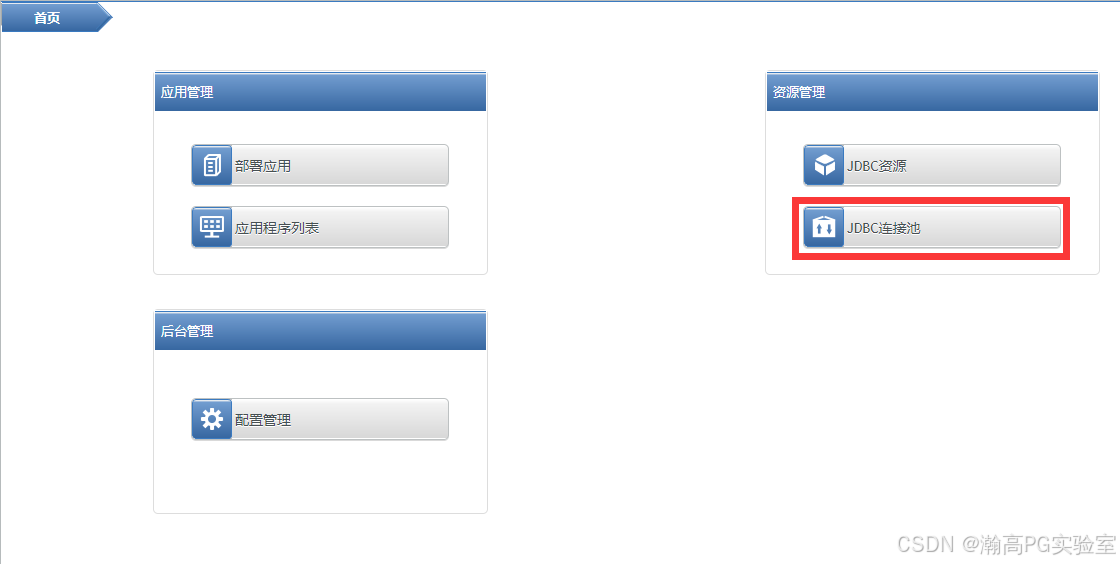
(2)点击【JDBC连接池】,进入JDBC连接池列表页面,如下图所示:

(3)在JDBC连接池页面点击【新建】,进入JDBC连接池新建页面。
常规设置,参考如下:
【连接池名称】:MyHGDB(名称可自定义)
【资源类型】:java.sql.Driver(下拉列表选择)
【数据库驱动程序提供商】:Highgo(下拉列表选择)
【驱动程序类名称】:填写com.highgo.jdbc.Driver
池设置和事务处理保持默认值即可。
其他属性列表中添加属性值:
【URL】:jdbc:highgo://x.x.31.1:5866/myhgdb(IP地址和端口根据数据库实际安装情况配置)
【user】:myuser(根据数据库准备中创建的用户名)
【password】:myuser(根据数据库准备中创建的密码)
设置完成后,如下图所示:
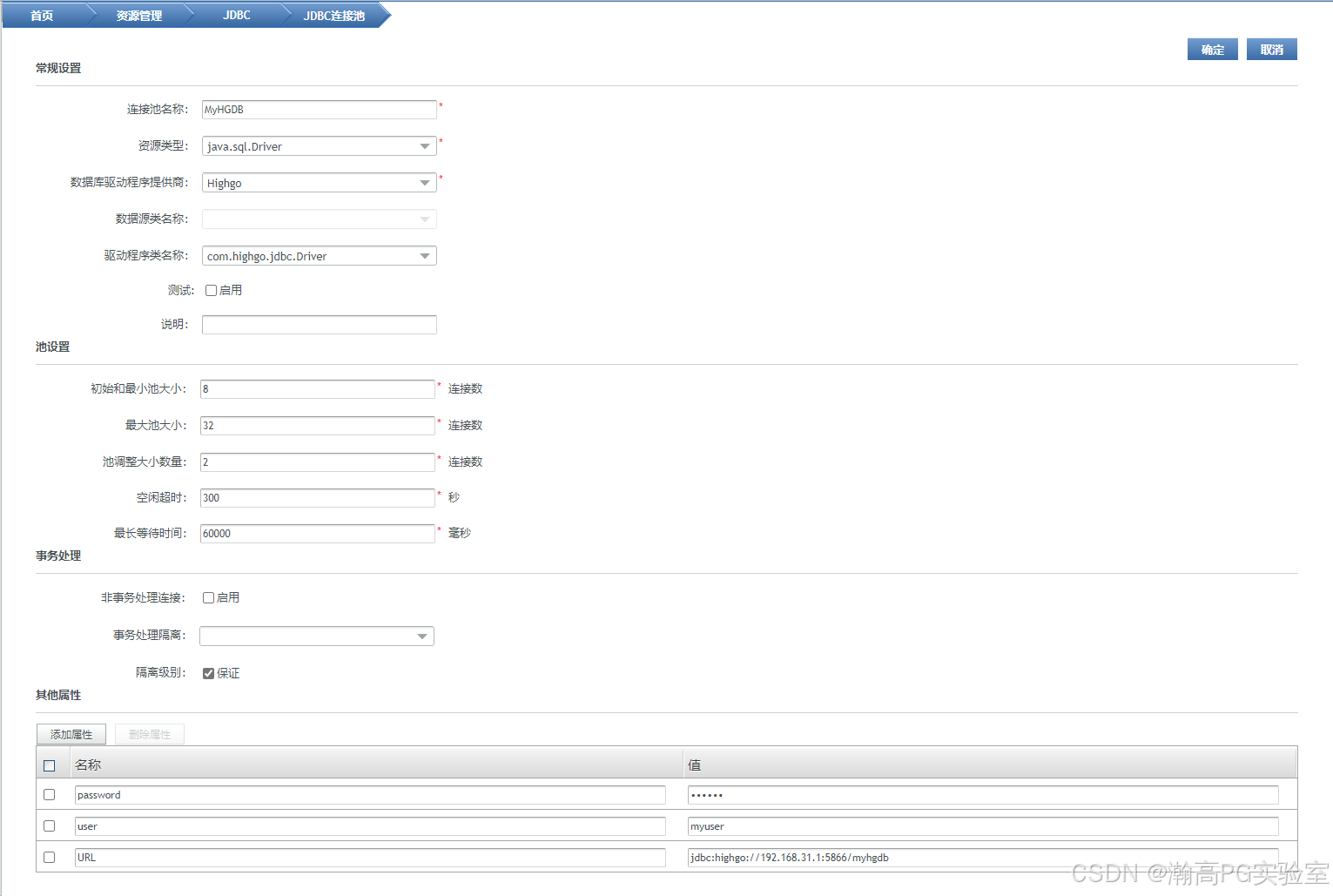
(4)点击确定,保存成功。新创建的MyHGDB数据库连接池在JDBC连接池页面的列表上显示,页面显示的第二条内容,如下图所示:

(5)为了检测上述步骤创建的JDBC连接池是否成功,在JDBC连接池列表中找到MyHGDB,点击【编辑】进入编辑页面,在编辑页面点击测试,提示“测试成功!”,说明创建的MyHGDB数据库连接池成功,如下图所示:
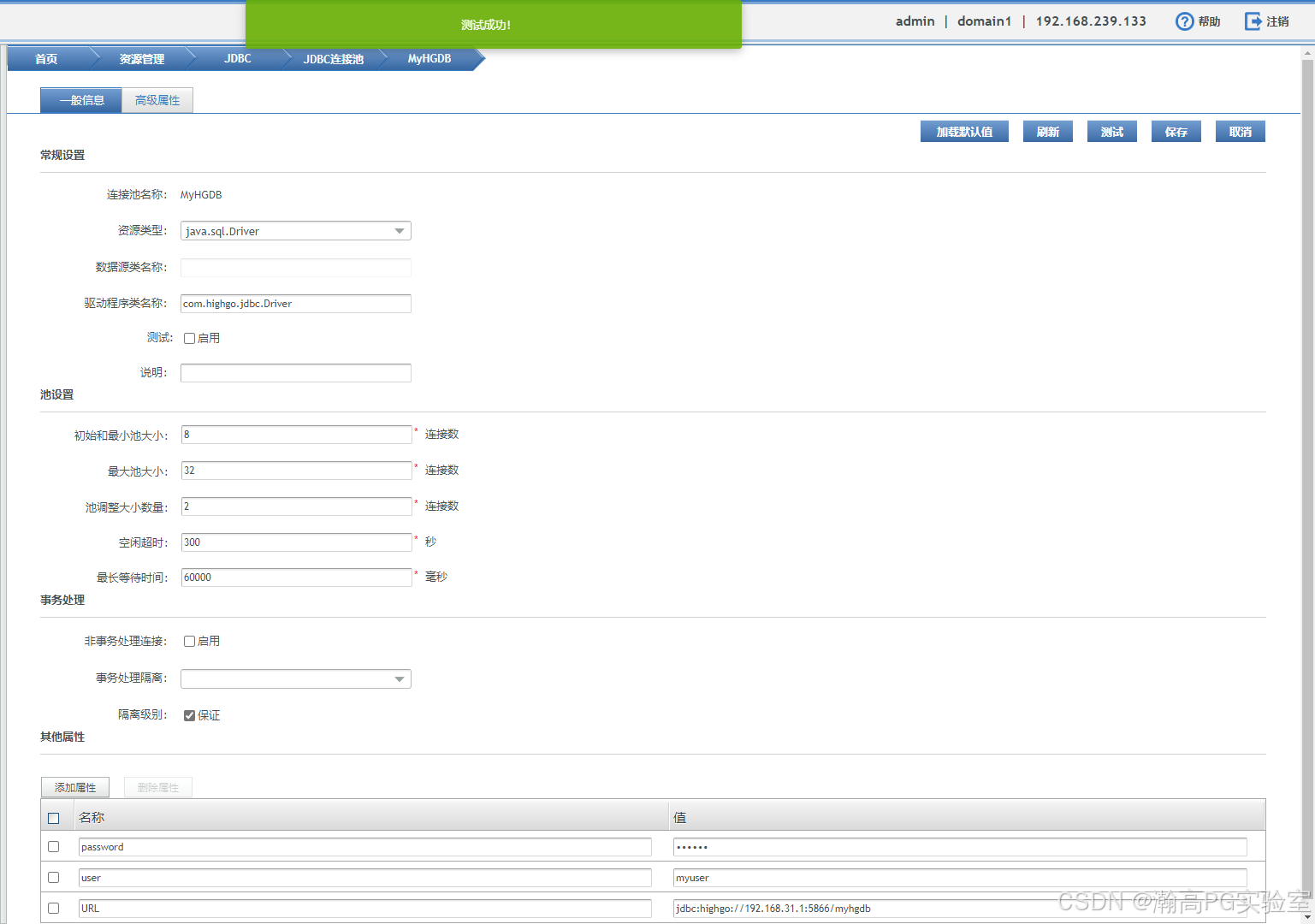
3.创建JDBC资源
创建JDBC连接池成功后,按照以下步骤创建JDBC资源
(1)【首页】→【资源管理】→【JDBC资源】,如下图所示:
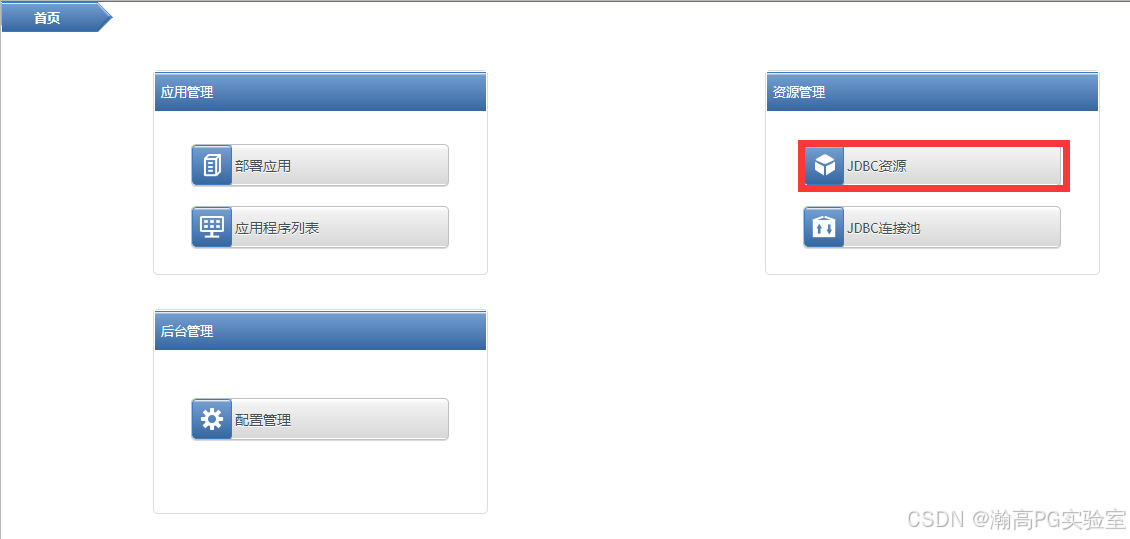
(2)点击【JDBC资源】,进入JDBC资源列表页面,如下图所示:

(3)在JDBC资源页面中点击【新建】,在新建JDBC资源页面进行JNDI配置:【JNDI】名称:输入jdbc/jdbc_myhgdb(名称可自定义)
【连接池名称】: MyHGDB(下拉列表选择刚创建的MyHGDB连接池)
【状态】:启用
【选择可用的目标】:选择server,将其移动到已选目标框,如下图所示:
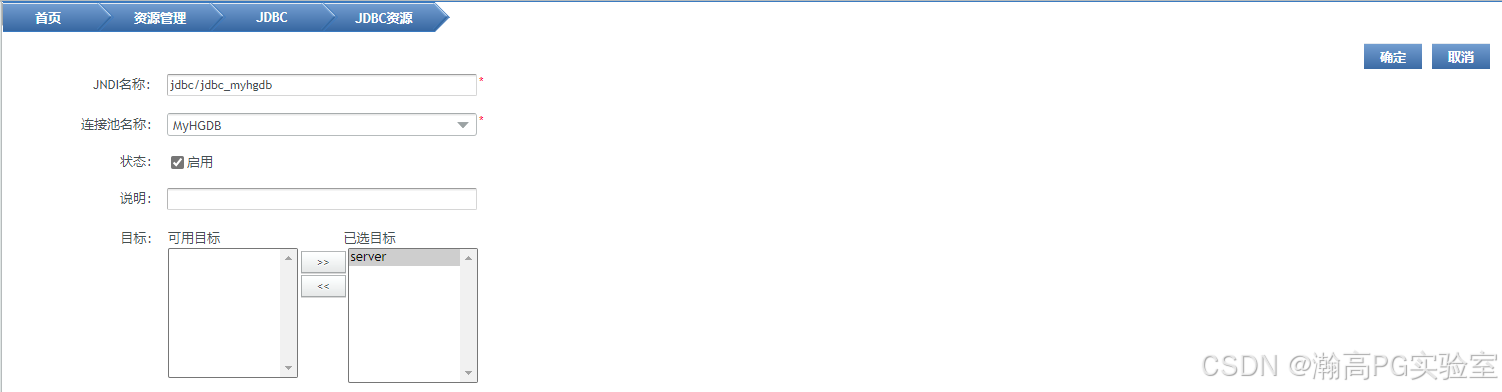
(4)点击【确定】,保存成功后,则新创建的jdbc/jdbc_myhhgdb在JDBC资源页面的列表显示,如下图所示:

(5)JDBC资源成功创建后,可以部署应用程序。请参照下一小节。
二、部署应用程序
以web-jdbc.war文件为例进行部署,文件位于安装盘根目录samples/development_guide/chp10_jdbc的路径下,数据源名称使用上一节中配置的jdbc/jdbc_myhgdb。
数据源的配置涉及web.xml、inforsuite-web.xml以及引用数据源的Java文件。
inforsuite-web.xml文件位于web-jdbc.war\WEB-INF\下,用于配置数据源,代码如下:
<inforsuite-web-app><resource-ref><res-ref-name>highgo</res-ref-name><jndi-name>jdbc/jdbc_myhgdb</jndi-name></resource-ref></inforsuite-web-app>
web.xml文件位于web-jdbc.war\WEB-INF\下,用于声明数据源,代码如下:
<resource-ref><res-ref-name>highgo</res-ref-name><res-type>java.sql.Driver</res-type><res-auth>Container</res-auth><res-sharing-scope>Shareable</res-sharing-scope></resource-ref>
Add.java、Update.java、JdbcTest.java等Java文件位于web-jdbc.war\WEB-INF\classes\com\cvicse\inforsuite\as\example\jdbc\,获取数据源,代码如下:
Context intitCtx = new InitialContext();
DataSource ds = (DataSource) intitCtx.lookup(“java:comp/env/highgo”);
修改后需将.java文件重新编译。
部署应用程序的操作步骤如下:
1.从首页找到【部署应用】,点击后,如下图所示:
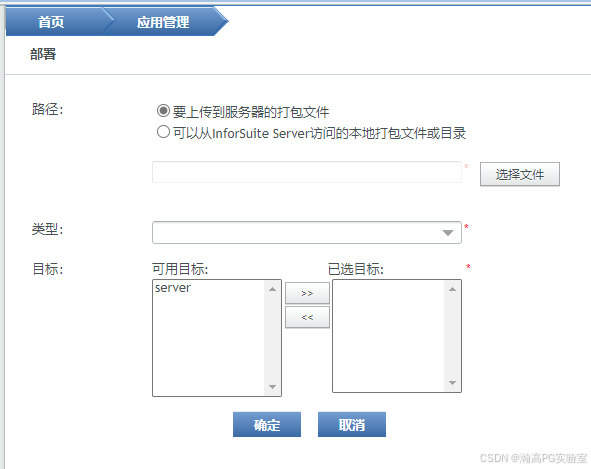
2.如果需要从本地上传文件到服务器,选择【要上传到服务器的打包文件】;如果要部署中创中间件所在服务器上的应用,选择【可以从InforSuite Server访问的本地打包文件或目录】。因为示例文件在安装路径下,所以我们选择第二项。接着点击【选择文件】,找到web-jdbc.war,然后点击【确定】,返回部署页面,对【应用程序名称】和【目标】进行修改,如下图所示:
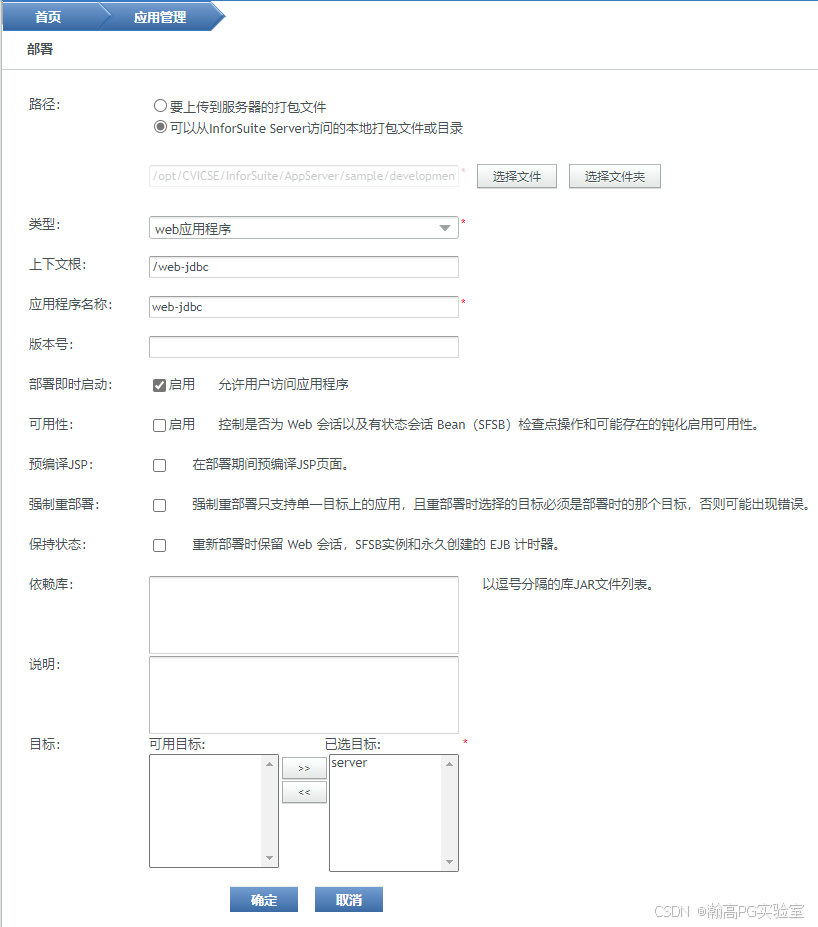
3.点击【确定】,部署完成。
三、访问应用程序
1.在【首页】→【应用程序列表中】,找到刚才部署的应用,点击【访问】超链接来访问应用程序,然后弹出带访问地址的弹出框,如下图所示:

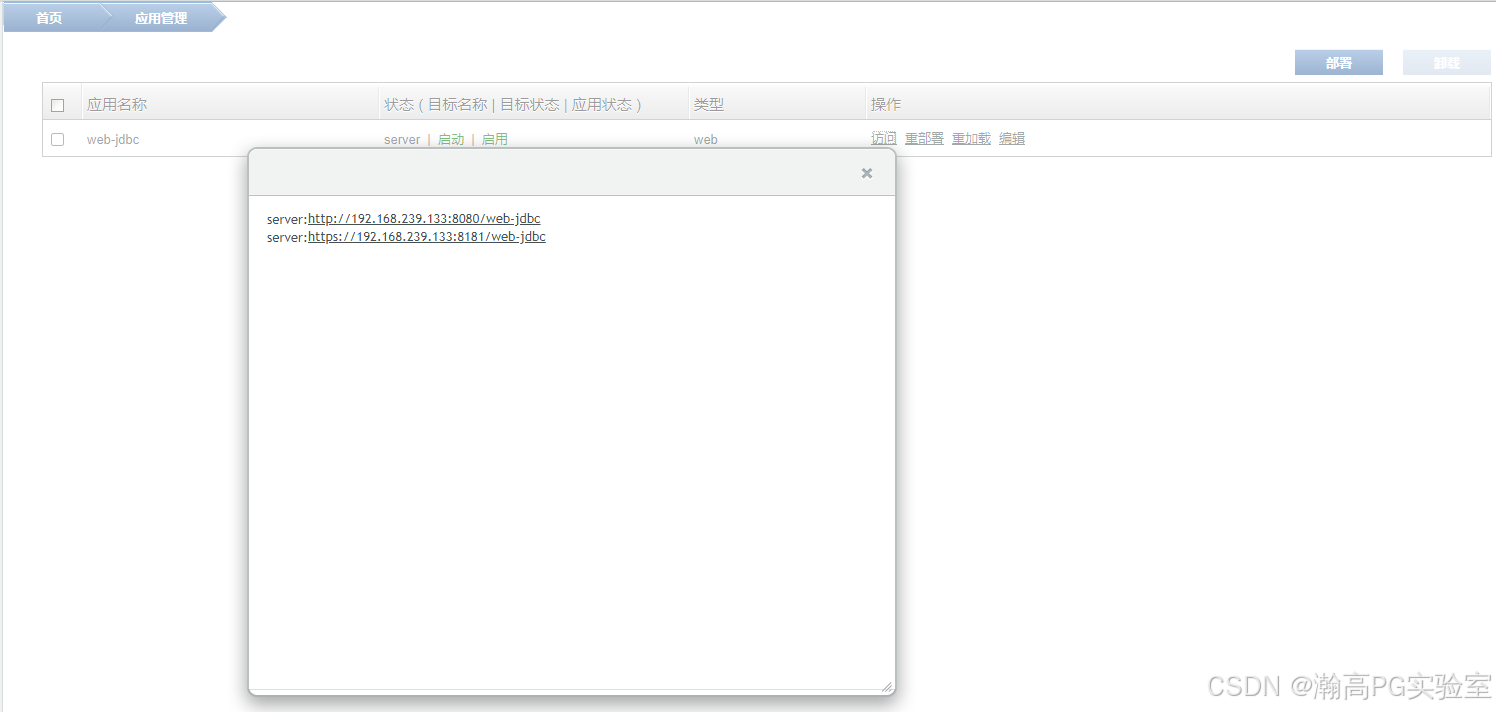
2.点击弹出框中任一链接即可访问应用,如下图所示:
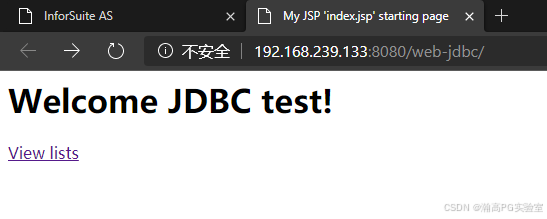
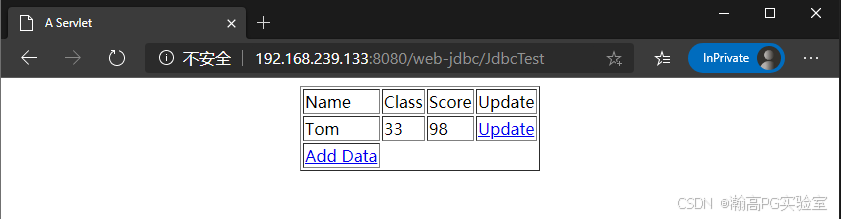
至此,中创中间件与HGDB适配完成。
